Inventur #
Inventurerfassung
Die in diesem Abschnitt genannte Arbeitsweise der Sage 100 und der App dient zur Übersicht der Leistungsfähigkeit im Bereich der Inventur der Sage 100 und als Beispiel für die Anwendung. Durch Anpassungen der Arbeitsweise für Ihr Unternehmen kann es zu Abweichungen in Ihrer Anwendung kommen.
Die Inventurerfassung über SEP EasyXDE ermöglicht Ihnen eine schnelle Inventarisierung Ihrer Artikelbestände in Zusammenarbeit mit der Sage 100. Der Ablauf der Inventur wird durch die Sage 100 eingeleitet. Das Zählen der Artikel erfolgt mit Hilfe von SEP EasyXDE. Die Inventurauswertungen und Protokollierung erfolgt wiederum mit den Standardabläufen der Sage 100.
1. Inventureröffnung – Standard der Sage 100
Die Inventureröffnung wird in der Sage 100 im Bereich Lager -> Lagerinventur -> Stichtagsinventur vorgenommen:
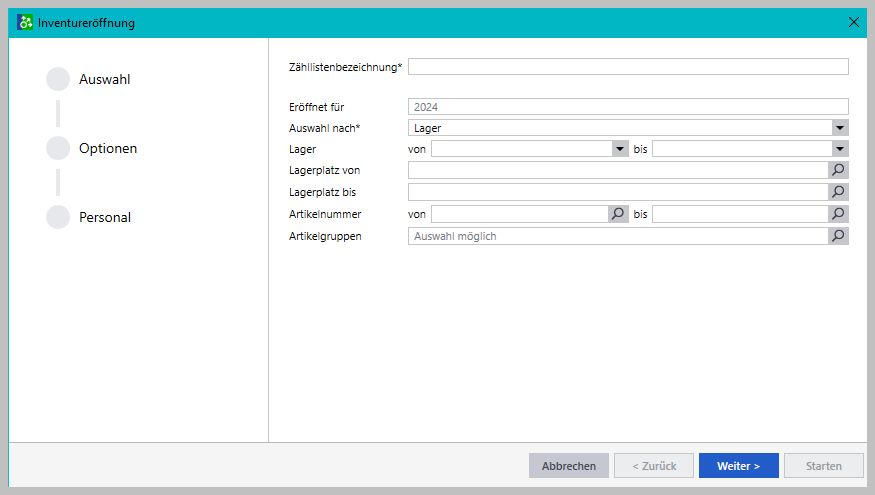
Der Druck der Inventurzählliste ist nicht erforderlich, da die Erfassung der Inventurbestände in der App Inventur erfolgt.
2. Inventurliste
Im Menüaufruf SEP EasyXDE werden Ihnen die offenen Inventuren angezeigt:
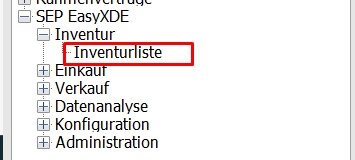
Im oberen Bereich der Aufstellung sehen Sie die Bezeichnung der Zähllisten und im unteren Bereich im Register Positionen die Artikel der Inventurliste inkl. deren Lagerplätze und EAN-Nummern.
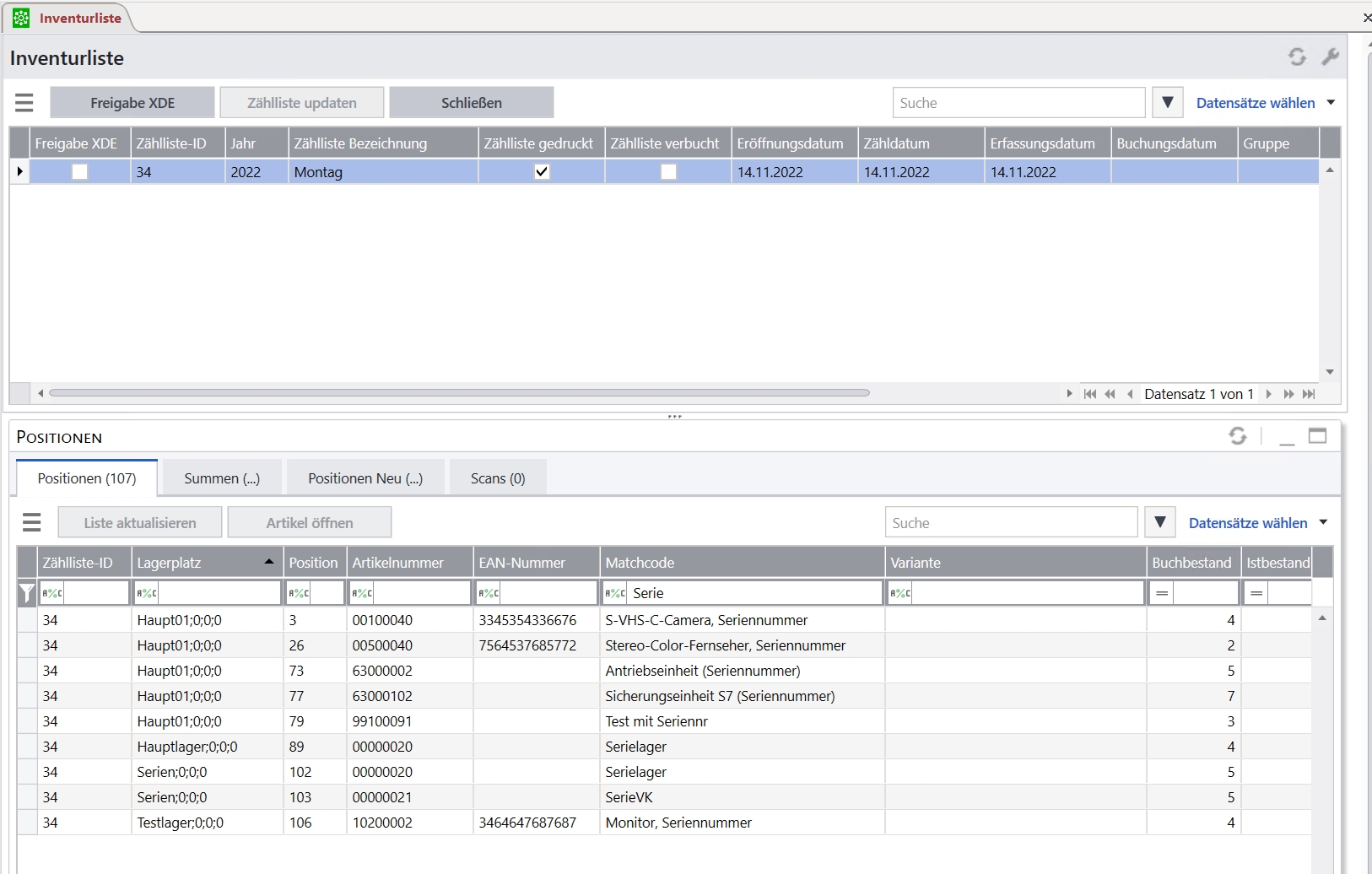
3. Freigabe XDE
Um Artikel über die SEP EasyXDE zu erfassen, müssen Sie die Inventurzählliste für SEP EasyXDE freigeben. Nutze Sie dazu den Button Freigabe XDE oder aktivieren diese über das Burger Menü. Erst nach der Freigabe können Sie die Inventurzählung über SEP EasyXDE vornehmen.
Sie können beliebig viele Inventurliste freigeben und so parallel auch in unterschiedlichen Zähllisten arbeiten.
Sie erhalten eine Meldung über die erfolgreiche Freigabe:
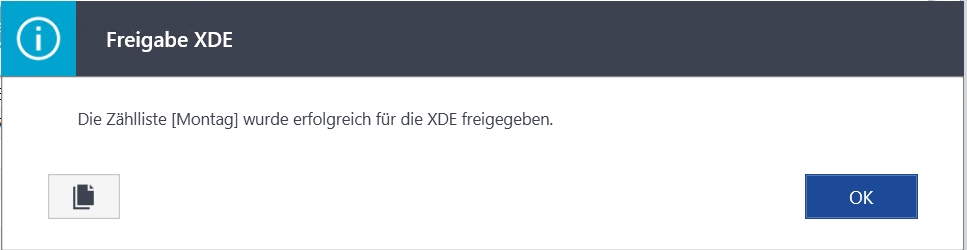
4. Arbeit in der App
Nach der Freigabe der Inventurliste können Sie diese Liste vom Bereich der Inventurerfassung aufrufen:
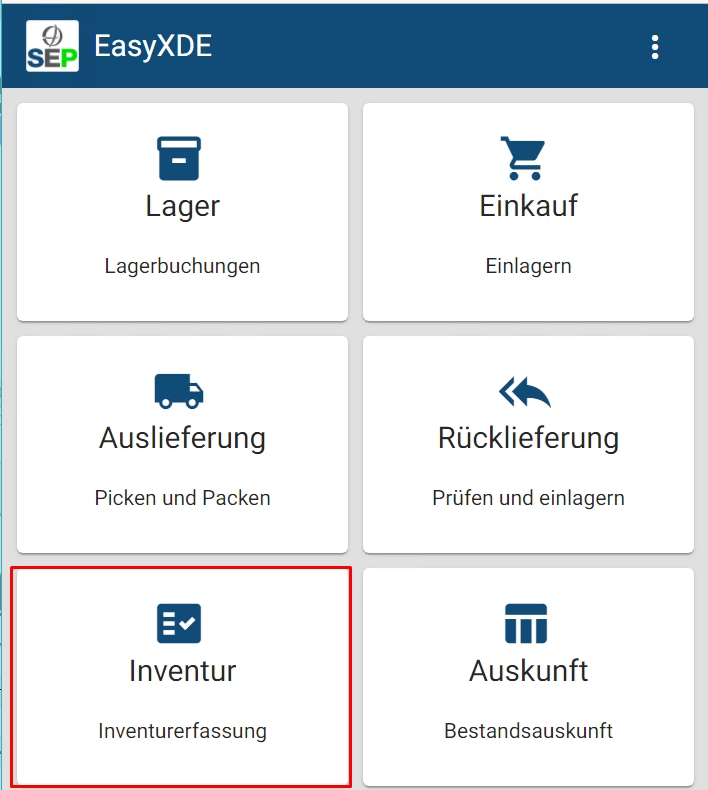
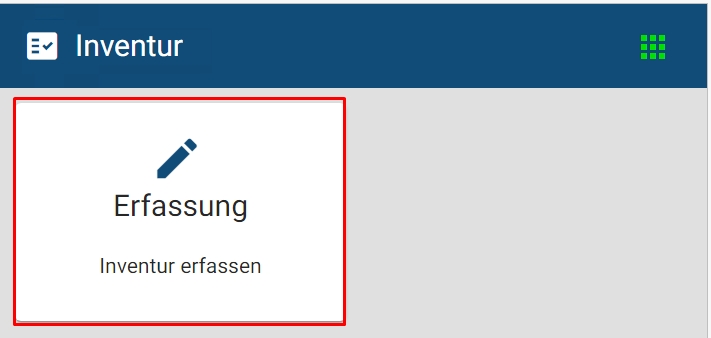
In der 1. Erfassungsmaske werden alle offenen und freigegebenen Inventuren der Sage 100 angezeigt. Je Inventurliste werden das Datum der Eröffnung und die Anzahl der Lagerorte inkl. der Positionsanzahl angezeigt. Sie können die Inventurliste wählen:
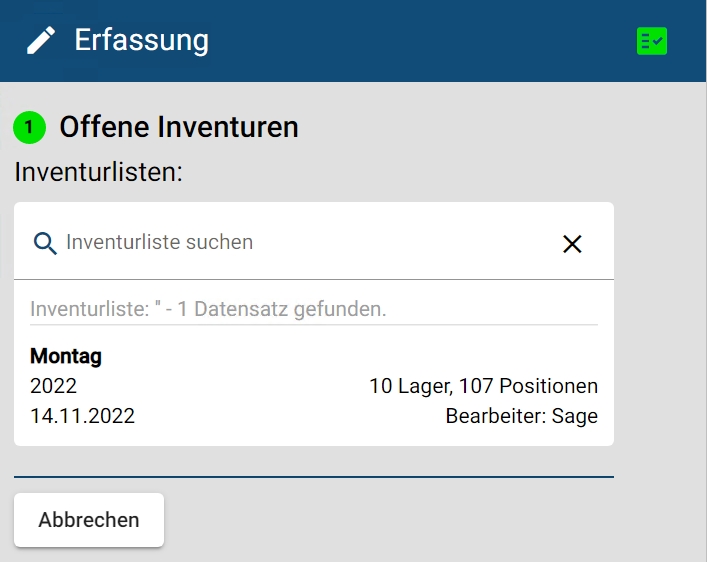
Nach der Auswahl scannen Sie den Lagerort für die Inventur oder wählen diesen aus der Liste aus. Sie erhalten die Listenanzeige über die Eingabetaste:
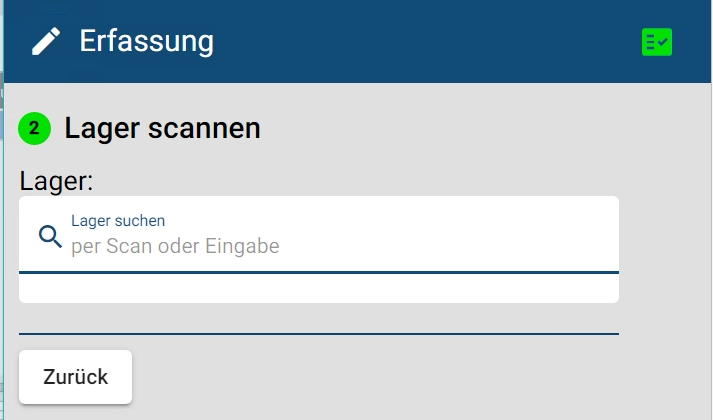
In der Erfassungsmaske zum Artikel können Sie den Artikel einscannen:
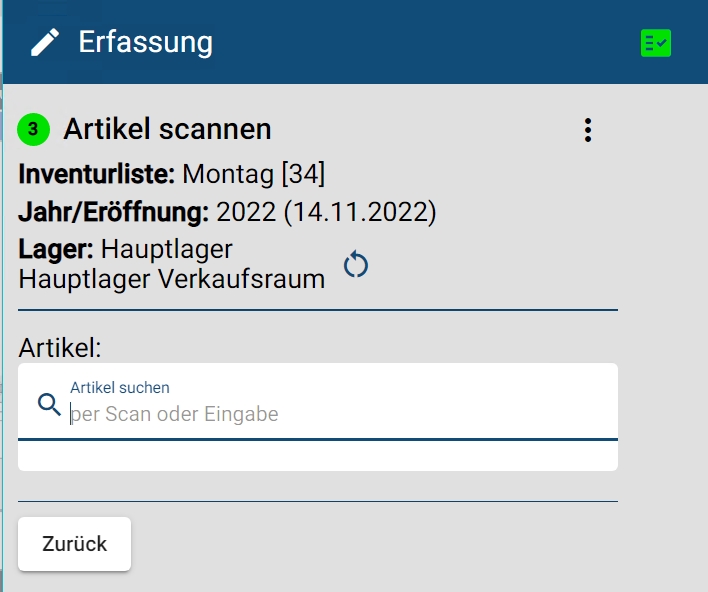
Sie können bei der Erfassung folgende Eingaben vornehmen:
nur Scan – es wird der Artikel mit der Menge 1 übernommen
xx + Scan – es wird die Anzahl (xx) als Menge für den Scan verwendet
-xx + Scan – es wird die Anzahl (XX) als Minusbestand für den Scan verwendet (um eventuelle falsche Scans zu korrigieren)
+ Scan – es wird ein vorhandener Sage 100 Artikel in das Lager hinzugefügt, der Artikel war bisher nicht in diesem Lagerort
+xx + Scan – es wird ein vorhandener Sage 100 Artikel mit der Menge (xx) in das Lager hinzugefügt, der Artikel war bisher nicht in diesem Lagerort
Für den Scan können Sie die Artikelnummer und die EAN-Nummer wählen. Auch die Eingabe des Artikelmatchcodes bzw. Teile davon sind möglich.
Artikel die laut Inventureröffnung nicht im aktuellen Lagerort sein sollten, werden durch den Scan abgelehnt und können nur mit einem + hinzugefügt werden.
Das Ergebnis der Eingabe oder des Scans können Sie in der App sehen.
In der Erfassungsmaske können Sie den letzten Scan löschen:

Zum Wechseln des Lagerortes gelangen Sie über den Button Zurück oder über das Zeichen in der App:
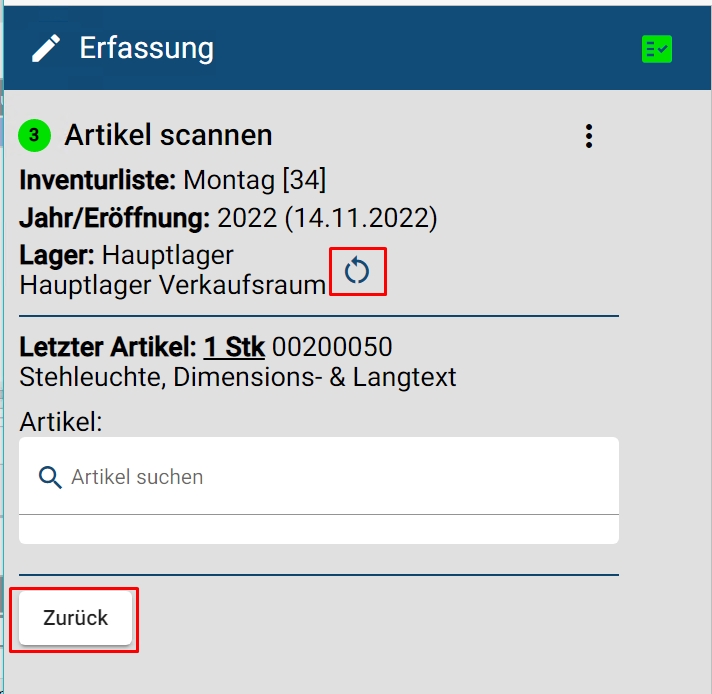
5. Arbeit in der Sage 100 – SEP EasyXDE
Jeder durchgeführte Scan ist sofort in der Sage 100 im Bereich Scans ersichtlich und kann hier nochmals nachvollzogen werden:
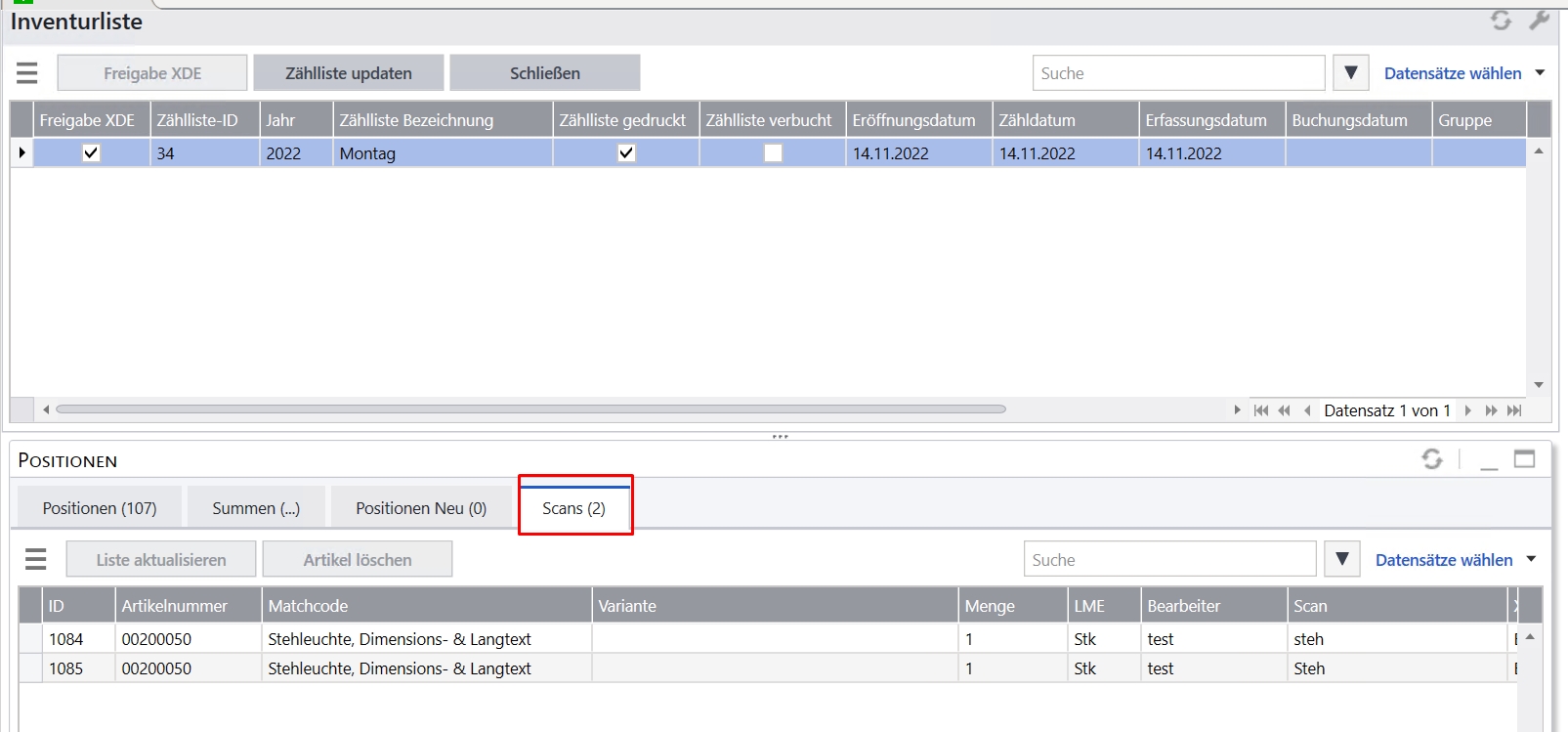
In dieser Aufstellung können Sie einzelne Scans über das Burger Menü oder der rechten Maustaste löschen.
6. Zählliste updaten
Über das Burger Menü oder über den Button Zählliste updaten können Sie die bisherigen Scans in die aktuelle Zählliste übertragen:

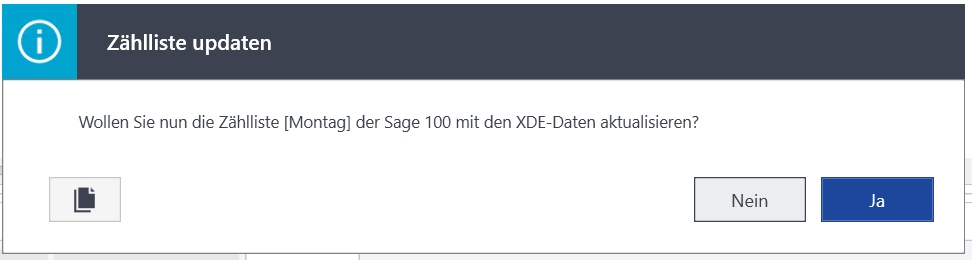
Mit der Übertragung wird die aktuelle Zählliste als gedruckt markiert und die erfassten Zählbestände übertragen. Diese Übertragung kann beliebig oft durchgeführt werden, bis alle Inventurwerte erfasst wurden bzw. das Scannen abgeschlossen ist.
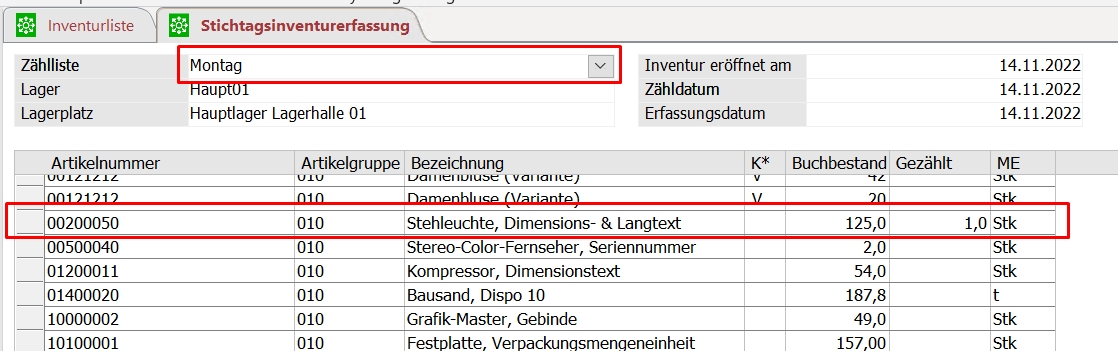
Sie können im Bereich der Inventurlisten auch die Option Bestände ohne Zählung auf 0 setzen wählen, somit wird die Inventurerfassung in der Sage 100 aktualisiert:
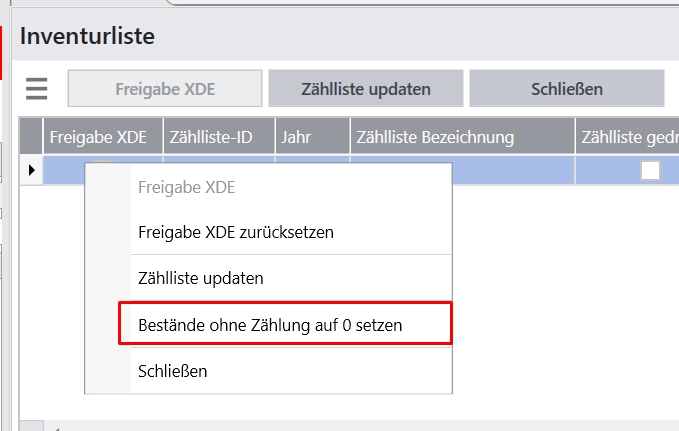
Die weitere Bearbeitung der Inventur erfolgt im Standard der Sage 100. Sie können die Inventurwerte in der Inventurerfassung manuell verändern, ergänzen oder löschen. Mit der Inventurübernahme oder dem Inventurabbruch werden alle SEP EasyXDE Erfassungsdaten gelöscht.